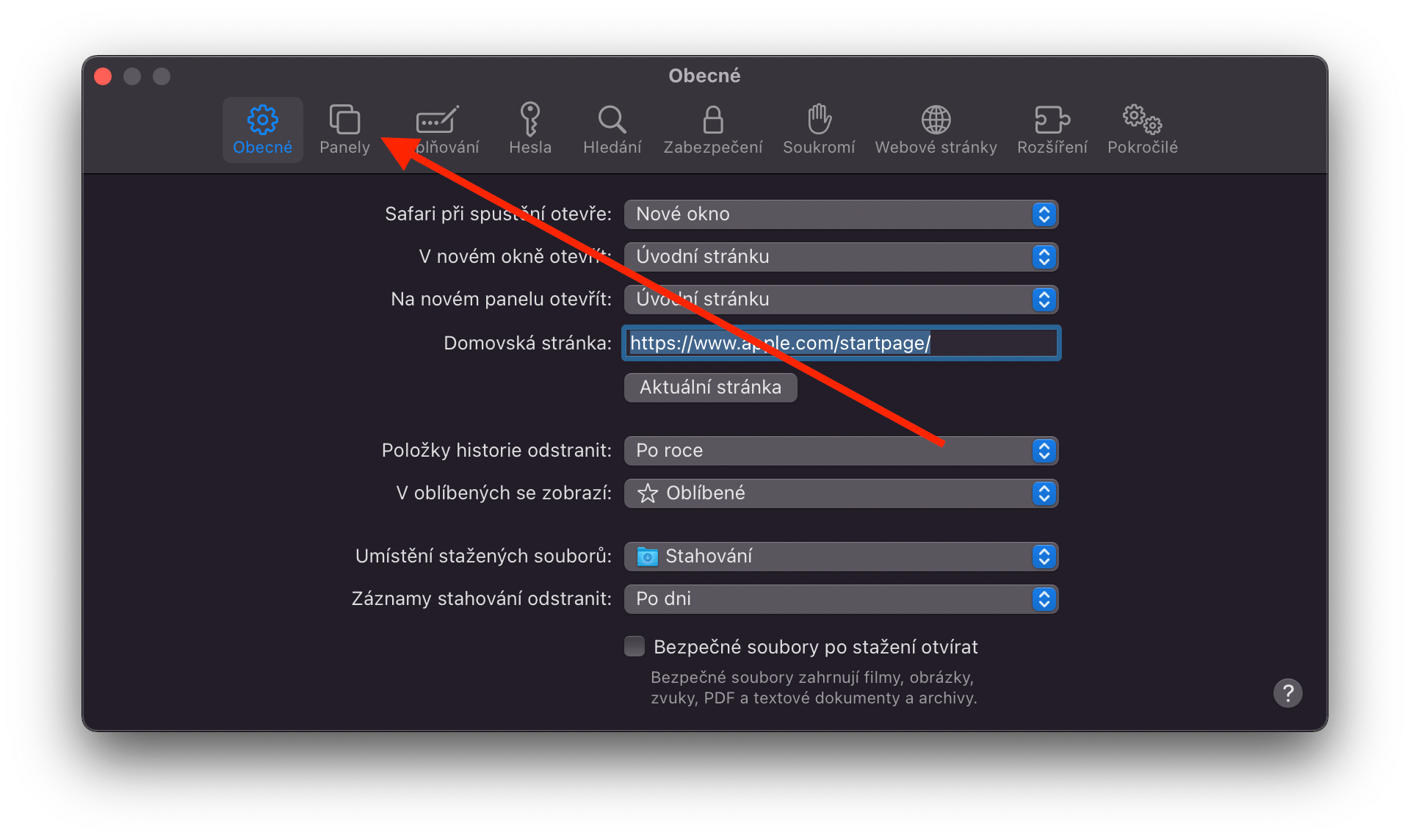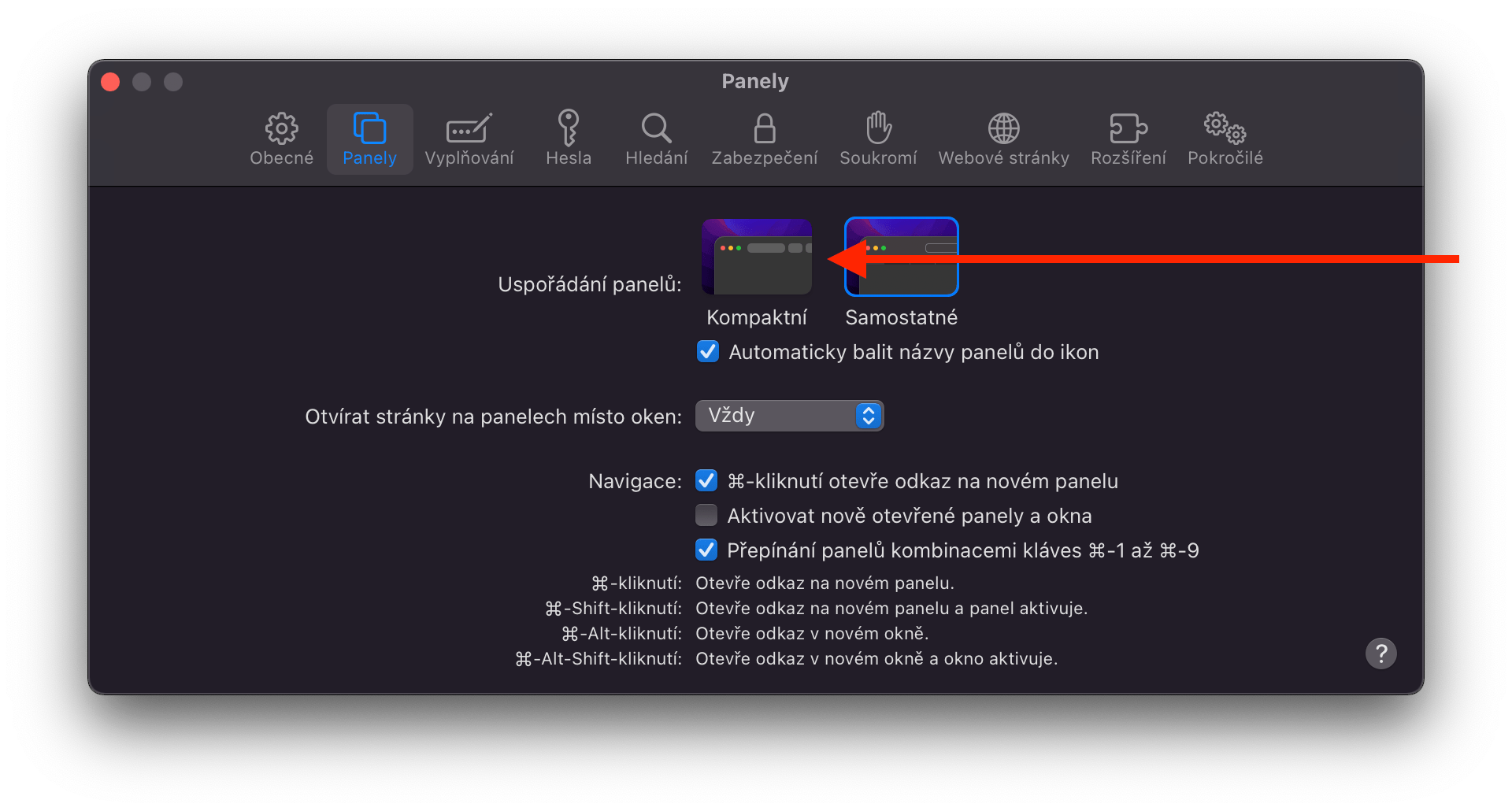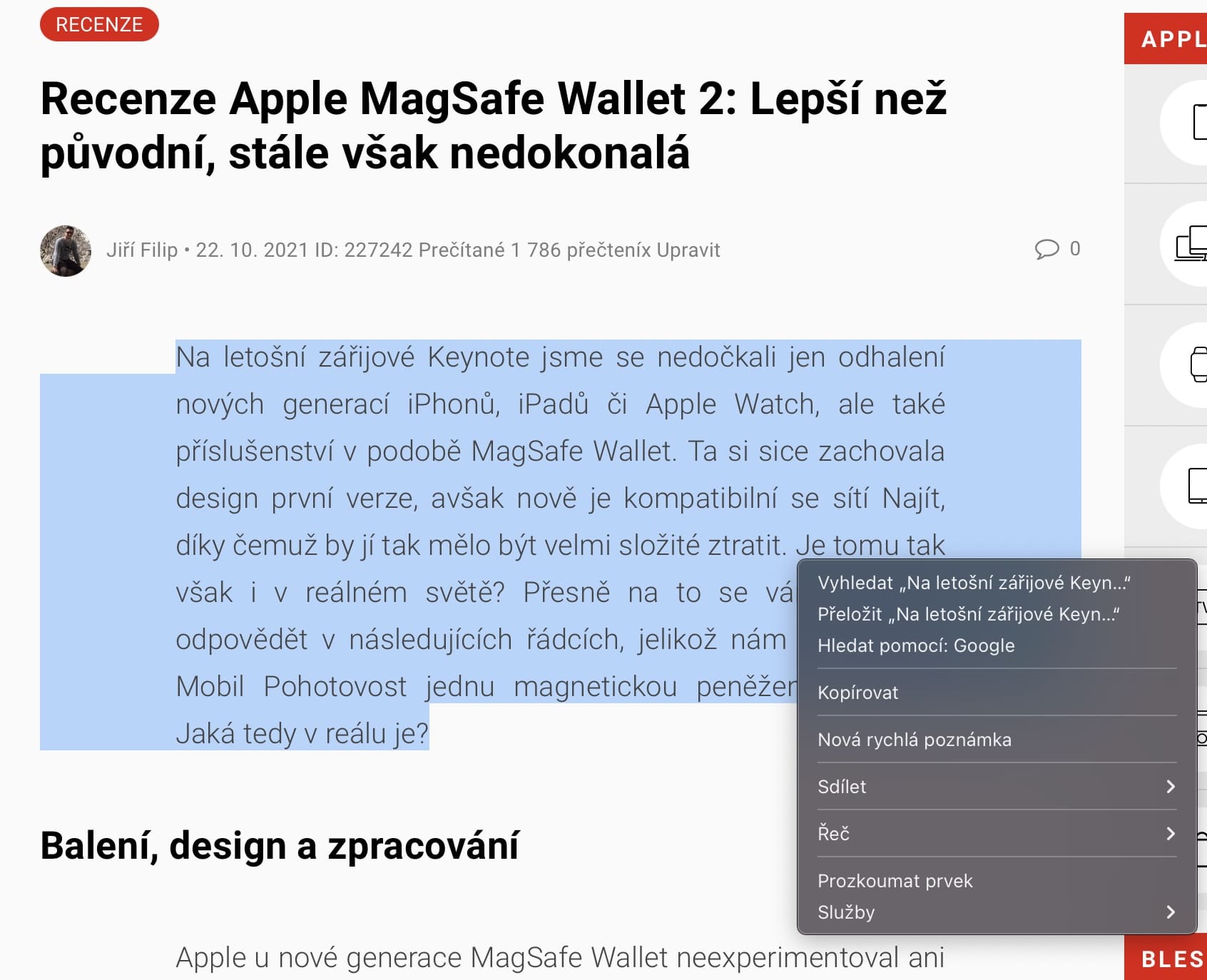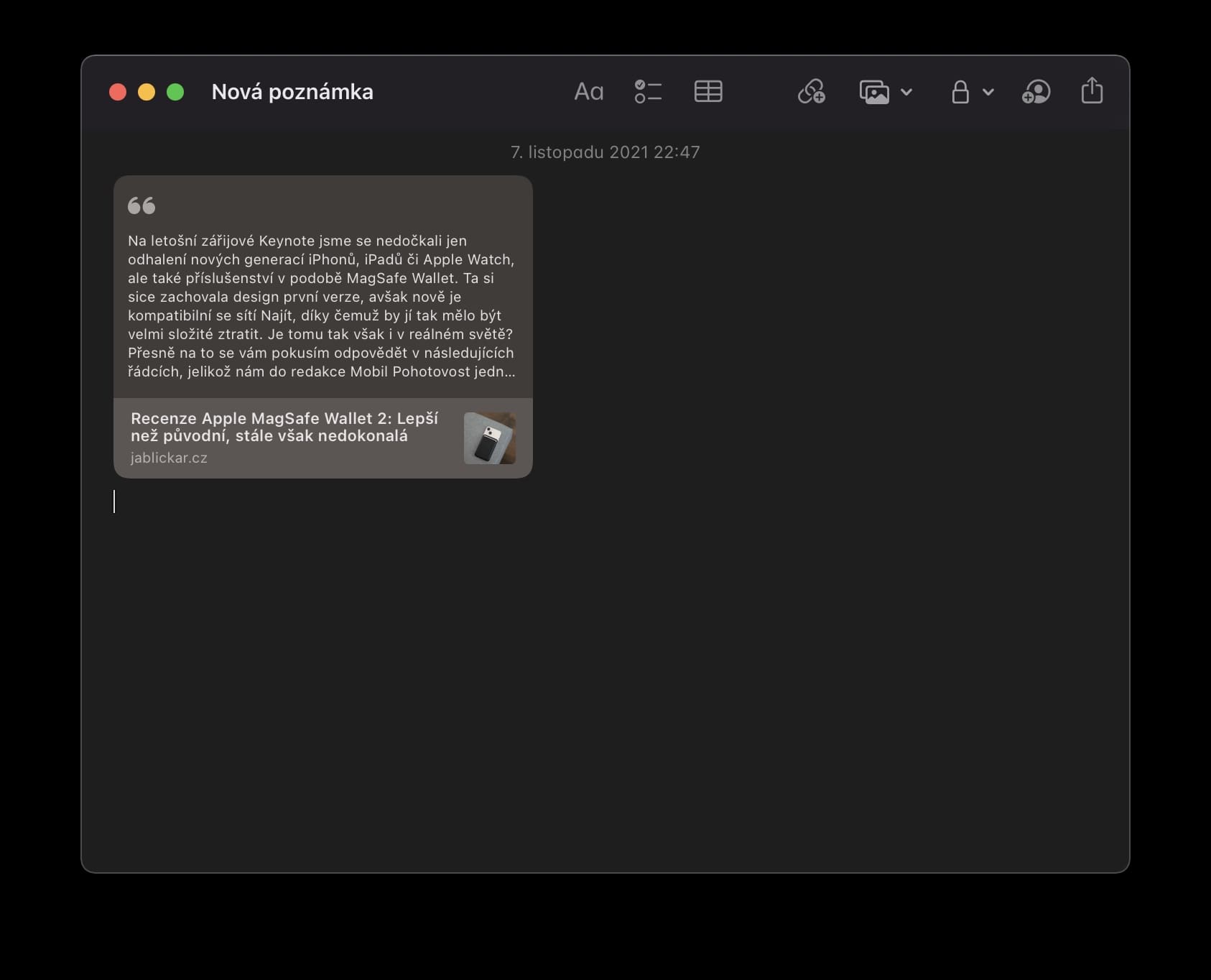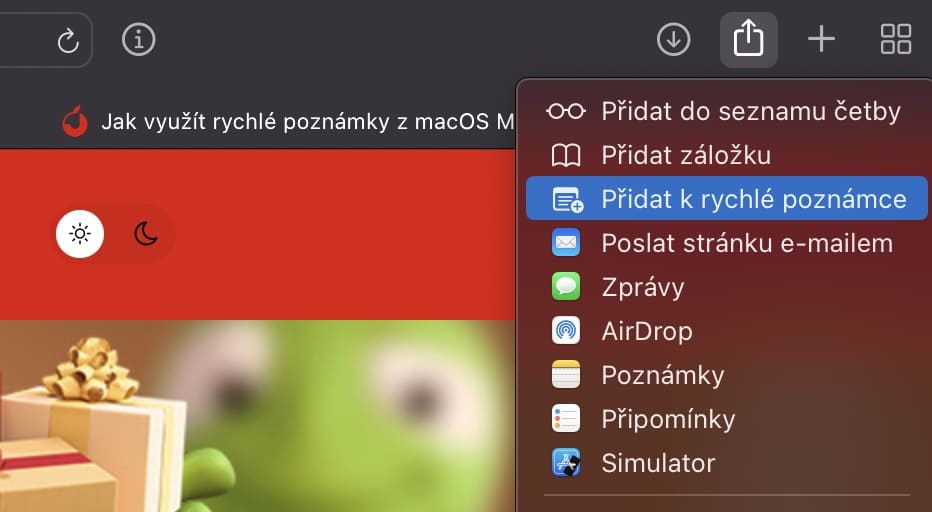Mit der Ankunft des erwarteten Betriebssystems macOS 12 Monterey sahen wir „geringfügige“ Änderungen in Bezug auf den nativen Safari-Browser. Insbesondere hat uns Apple hervorragende Designänderungen beschert, die es schon lange nicht mehr gab. Allerdings ist es etwas komplizierter, da einige Funktionen hinzugefügt wurden, dann aber wieder verschwunden sind und wieder normal sind. Fassen wir daher alle Änderungen im nativen Safari-Browser zusammen, die das Betriebssystem macOS 12 Monterey mit sich bringt.
Zuhause
Die sogenannte Startseite ist jedem Nutzer dieses Browsers bestens bekannt. Unmittelbar nach dem Öffnen erscheint vor uns die sogenannte Startseite, die eine Reihe von Elementen anzeigt. Insbesondere können wir hier beliebte und häufig besuchte Websites sehen, die mit Ihnen geteilt werden, einen Datenschutzbericht und eine Leseliste. Natürlich mangelt es auch in der Version von macOS 12 Monterey nicht an einer benutzerdefinierten Hintergrundoption, die ebenfalls eine leichte Verbesserung erfahren hat. Über das Bearbeitungselement (unten rechts) ist es möglich, auf eine Option zu klicken, wodurch der Hintergrund über alle Apple-Produkte hinweg synchronisiert wird.
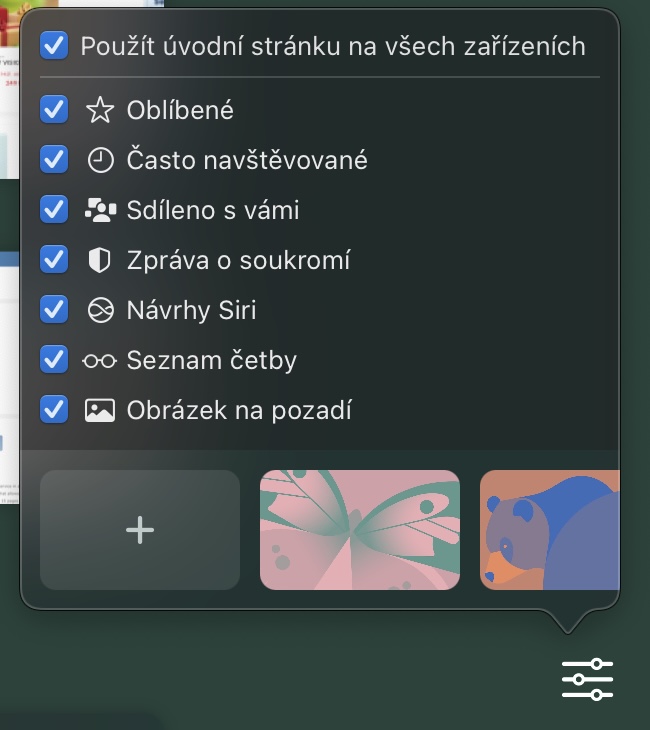
Zeile mit offenen Tabs
Zweifellos ist eine der größten Änderungen an Safari in macOS Monterey die obere Anzeige der Adressleiste, zusammen mit der Zeile, die die geöffneten Bedienfelder darstellt. In dieser Richtung machte Apple zunächst einen kleinen Fehler, als man auf ein komplett neues Design setzte, was aber nicht ganz gut ankam. Der Cupertino-Riese sah sich daher während des Betatests erheblicher Kritik ausgesetzt, weshalb alles wieder auf den Normalzustand zurückgeführt werden musste. Dennoch gibt es eine neue, eher ästhetisch anmutende Option namens „Kompakt". Dies kann nach dem Öffnen von Einstellungen > Panels > Kompakt eingestellt werden, wodurch die Adressleiste praktisch mit der Zeile mit geöffneten Panels in einem vereint wird. Obwohl es etwas Ungewöhnliches ist, können wir sicherlich nicht sagen, dass dieser Stil völlig bedeutungslos ist. Es kann für jemanden nützlich sein, während jemand der alten Form treu bleibt. Die Wahl liegt allein bei Ihnen.
Gruppen von Panels
Eine weitere interessante Neuerung sind die sogenannten Panel Groups, die gespeicherte Panels beliebig gruppieren. Diese Funktion kann beispielsweise für die Arbeit nützlich sein, wo Sie mit einem Klick Firmenportale, E-Mails und mehr öffnen können – kurz gesagt, alles, was Sie im Voraus speichern. Ein weiterer Vorteil besteht darin, dass Sie beliebig viele Gruppen erstellen können und es dann Ihnen überlassen bleibt, welche Panels Sie hier einrichten. Auch wenn die Funktion vielleicht nicht bei jedem gut ankommt/genutzt wird, lässt sich dennoch mit Sicherheit sagen, dass Apple in dieser Hinsicht definitiv nicht falsch lag. Darüber hinaus können Sie, sobald Sie bereits mehrere Gruppen erstellt haben, mit nur einem Klick schnell und einfach zwischen diesen wechseln.
Modifizierte Seitenleiste
Auch das linke Seitenpanel, in dem früher die Leseliste angezeigt wurde, wurde einem „Facelift“ unterzogen. Um es zu öffnen, klicken Sie einfach auf das entsprechende Symbol oben links, wodurch sich das gesamte Panel öffnet. Anschließend informiert es über die Anzahl der aktuell geöffneten Panels, gespeicherten Gruppen, empfangenen Links, die mit Ihnen geteilt wurden, und Lesezeichen sowie einer Leseliste. Über das Seitenpanel können Sie auch Gruppen von Panels speichern oder bereits gespeicherte öffnen.
Schnelle Notizen machen
Das sogenannte kam auch in macOS 12 Monterey an kurze Notizen, wodurch es in jedem Fall möglich ist, extrem schnell eine Notiz zu erstellen, die dann in der nativen Notes-Anwendung, also in Ihrem Mac/iCloud-Konto, gespeichert wird. Diese Funktion kann entweder über eine Tastenkombination oder über die Funktion „Aktive Ecken“ aktiviert werden, wenn Sie nur in die untere rechte Ecke gehen und auf das Quadrat tippen müssen. Auch der Safari-Browser hat diese Funktion teilweise integriert, was mehr als praktisch ist. Gleichzeitig ist es möglich, über den Teilen-Button jede Internetseite sofort in einer Kurznotiz zu speichern oder einfach die entsprechende Passage auf der Website zu markieren, mit der rechten Maustaste zu klicken und über die Option zu klicken Zur Kurznotiz hinzufügen Fügen Sie den Text sofort zur Notiz selbst hinzu. Um jedoch Verwirrungen vorzubeugen, wird zusammen mit dem Text ein Link zur Quelle hinterlegt.